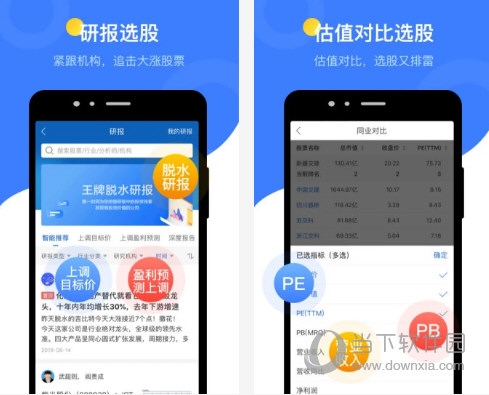Win10电脑连不上网怎么办?Win10电脑连不上网的解决方法下载
Win10电脑连不上网怎么办?最近有些用户反映在使用Win10电脑时,出现连不上网的问题,这是怎么一回事呢?其实电脑连不上网的原因有很多,针对这一问题,知识兔带来了Win10电脑连不上网的解决方法,分享给大家,感兴趣的继续看下去吧。
Win10电脑连不上网的解决方法:
方法1:重置网络设置
1、在小娜的搜索框中输入【命令提示】符,然后知识兔右击【命令提示符】】选择【以管理员身份运行】。
2、然后知识兔输入【 Netsh winsock reset】命令,按Enter确定。
3、完成后,继续输入【 netsh advfirewall reset】,然后知识兔按Enter,接着重启电脑看看网络是否正常。
方法2:注册表设置
1、同时按下win+R快捷键,运行窗口中输入【regedit】命令,回车打开注册表编辑器。然后知识兔根据路径依次展开HEKY-CURRENT-USERSoftwaremicrosoftSystemCertificates。
2、找到【Root】文件夹,右键单击并选择删除。
3、如果知识兔【Root】下还有其他残余密钥,请将它们一起删除掉。
方法3:如果知识兔无法打开所有网页,则可以尝试安装协议来解决
1、单击右下角的网络图标,然后知识兔选择【网络和Internet设置】。
2、单击以太网,然后知识兔单击右侧【更改适配器选项】。
3、右键单击您当前正在使用的网络,然后知识兔选择【属性】。
4、单击选中【Microsoft网络适配器多路传达器协议】,然后知识兔单击【安装】。
5、在出现的窗口中选择【协议】,然后知识兔单击【添加】,然后知识兔重启电脑就可以上网了。
方法4:检查网卡驱动问题
如果知识兔是网卡驱动问题导致的上不了网,知识兔可以直接通过第三方驱动软件检测修复即可,比如说网卡版驱动精灵或者360驱动大师等。用u盘去别的电脑下载网卡版驱动精灵,然后知识兔拷贝到电脑安装,打开软件一键检测修复网卡驱动即可。
以上就是Win10连不上网的解决方法啦,希望对你有帮助。
下载仅供下载体验和测试学习,不得商用和正当使用。
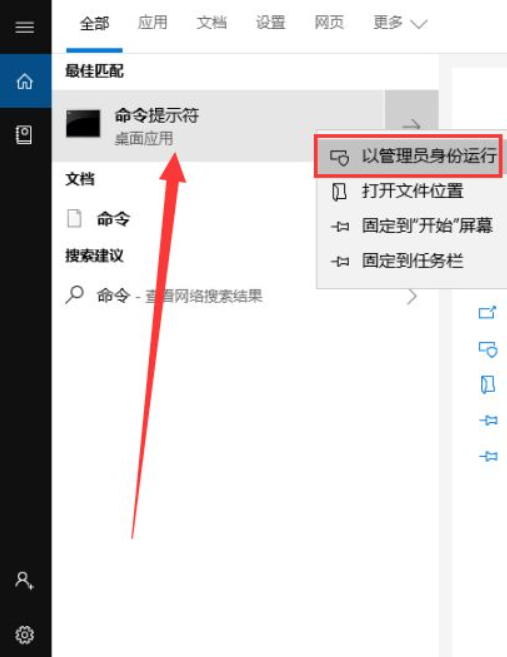
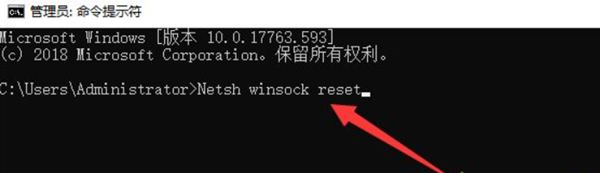
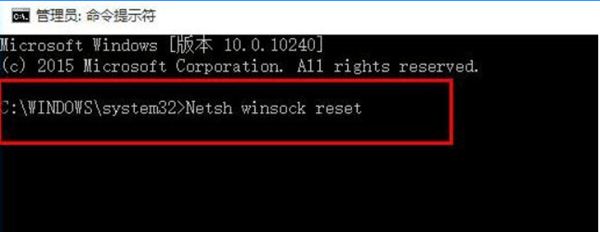
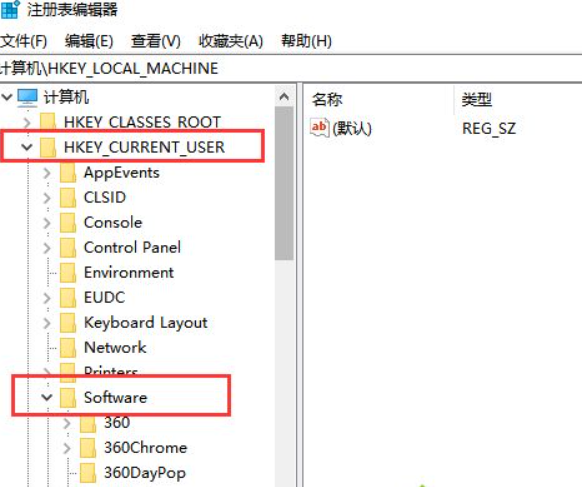
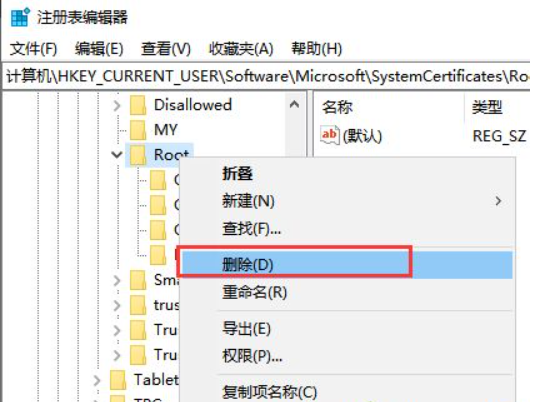
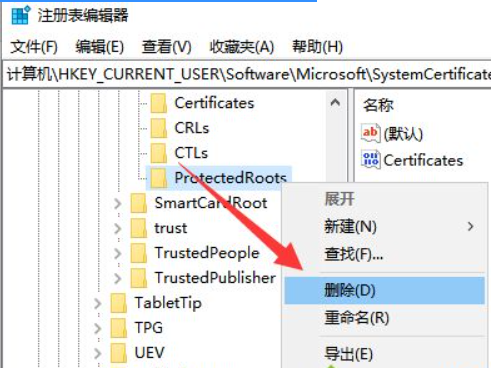
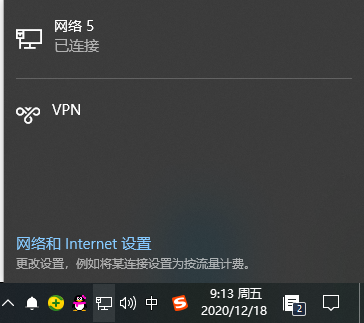
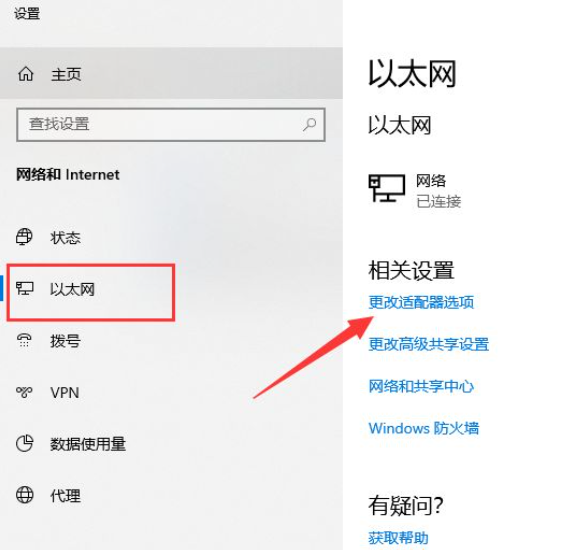
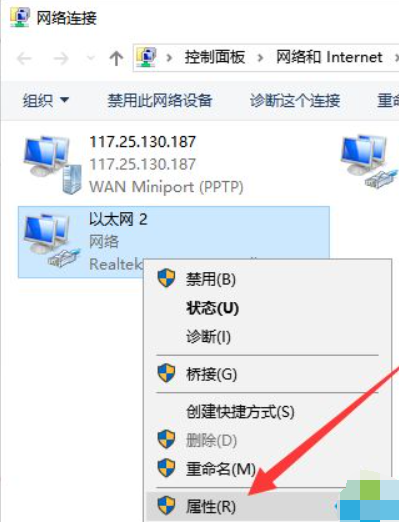
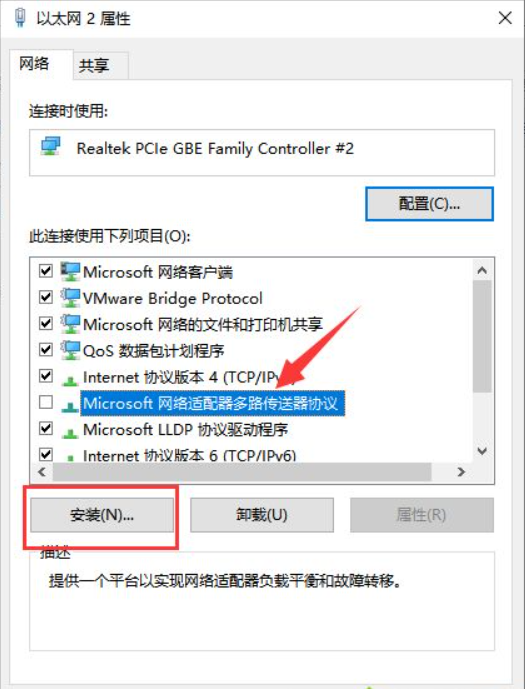
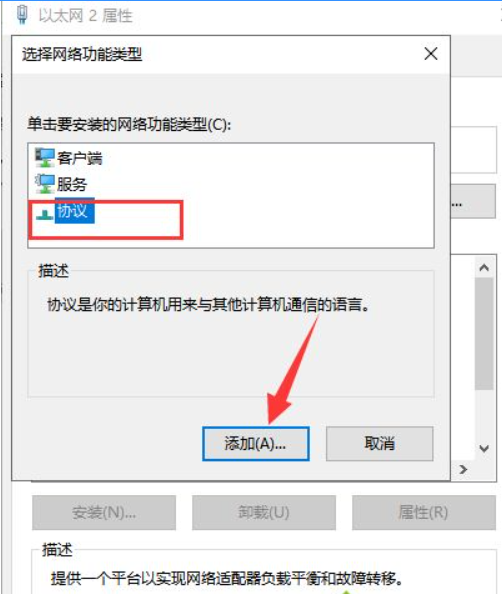
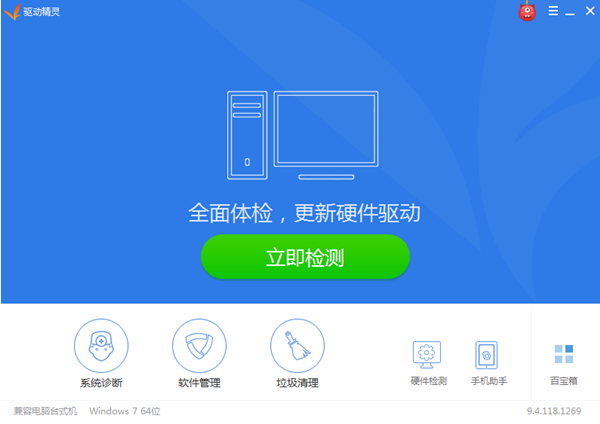

![PICS3D 2020破解版[免加密]_Crosslight PICS3D 2020(含破解补丁)](/d/p156/2-220420222641552.jpg)